怎么查找文件路径 Win10系统下文件路径获取方法
更新时间:2024-05-02 14:45:41作者:xiaoliu
在Win10系统中,查找文件路径是非常常见的操作,无论是为了备份文件还是为了定位特定的文件位置,要查找文件路径,可以通过多种方法实现。通过文件资源管理器中的搜索功能、通过命令提示符或者通过控制面板中的文件路径设置等方式,都能够轻松地找到所需的文件路径。在Win10系统中,查找文件路径并不难,只需要掌握一些简单的方法即可。
方法一:
1、在对应的文件上单击右键,选择“属性”;
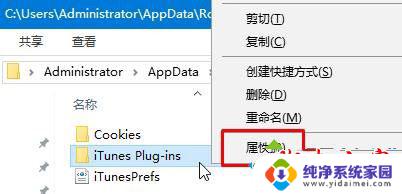
2、在“位置”后面的路径上单击右键,选择“全选”,然后将其复制即可得到文件路径。
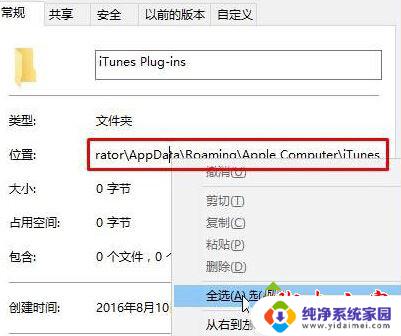
方法二:
1、按下键盘上的“Shift”键不放,然后在对应的文件或文件夹上单击右键。选择【复制为路径】即可得快速得到路径。

win 10系统Edge浏览器收藏夹路径在哪里?
以上是查找文件路径的全部内容,如果还有不清楚的用户,可以参考以上小编的步骤进行操作,希望对大家有所帮助。
怎么查找文件路径 Win10系统下文件路径获取方法相关教程
- 怎么看文件路径 Win10系统下文件路径获取技巧
- 电脑里如何查找文件在哪里 win10怎么查找文件夹路径
- win10怎么设置桌面路径 Windows 10如何修改桌面文件夹路径
- Win10查找文件内容:快速定位文件路径!
- windows系统日志路径 如何查看win10系统日志文件
- win10找不到我的文档 Windows找不到文件路径怎么办
- 桌面怎么设置文件夹 Win10桌面文件夹路径修改方法
- win无法访问指定设备路径或文件 Win10出现无法访问指定设备路径或文件的错误怎么办
- 能删除windows更新文件吗 win10系统更新文件删除路径
- win10更改缓存文件到别的盘 win10缓存文件保存路径怎么修改
- 怎么查询电脑的dns地址 Win10如何查看本机的DNS地址
- 电脑怎么更改文件存储位置 win10默认文件存储位置如何更改
- win10恢复保留个人文件是什么文件 Win10重置此电脑会删除其他盘的数据吗
- win10怎么设置两个用户 Win10 如何添加多个本地账户
- 显示器尺寸在哪里看 win10显示器尺寸查看方法
- 打开卸载的软件 如何打开win10程序和功能窗口